bitlocker硬盘加密 Windows10下使用BitLocker加密移动硬盘的步骤指导
bitlocker硬盘加密,在如今信息泄露与数据安全问题日益突出的背景下,保护个人隐私和敏感数据的需求变得越来越迫切,而BitLocker作为Windows10系统下一款强大的硬盘加密工具,为用户提供了一种简单且有效的解决方案。BitLocker可以帮助我们加密移动硬盘,确保其中存储的重要文件和个人数据不被未经授权的人访问。在本文中我们将为大家介绍如何使用BitLocker加密移动硬盘的步骤,让您的数据安全防护更上一层楼。
方法如下:
1.点击“开始菜单”->“Windows系统”->“控制面板”
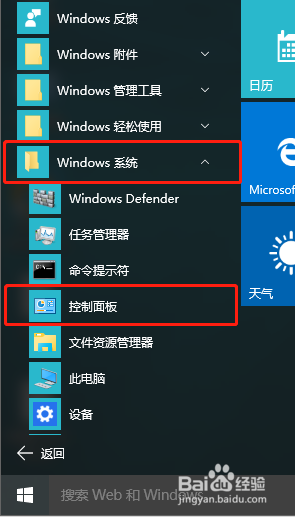
2.在“控制面板”窗口中,点击“BitLocker驱动器加密”
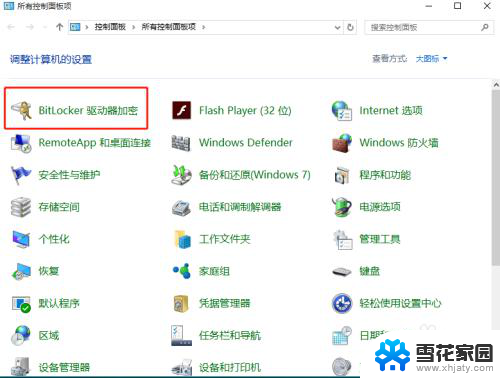
3.在“BitLocker驱动器加密”窗口中,点击要加密的移动硬盘盘符右侧的小箭头展开该盘符后。点击“启用BitLocker”,我这边以E盘为例
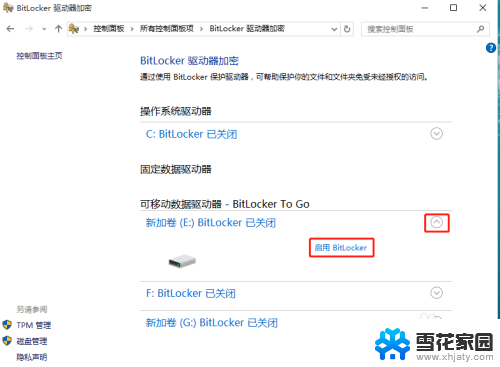
4.在加密设置窗口中,勾选“使用密码解锁驱动器”单选框。并在密码框内输入密码后,点击“下一步”按钮
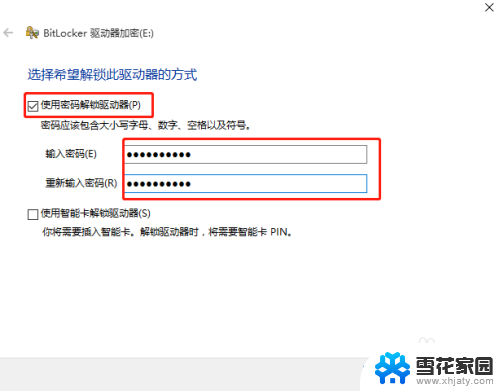
5.在“你希望如何备份恢复密钥”窗口中,选择“保存到文件”
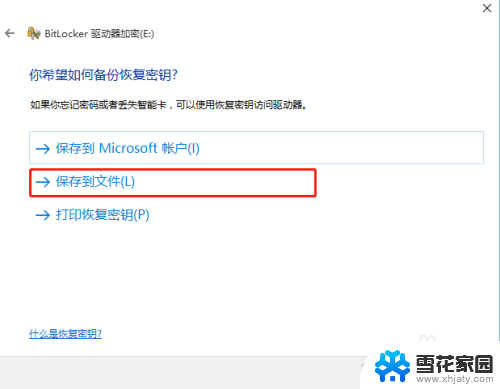
6.在“恢复密钥另存为”窗口中,将恢复密钥文件存放于非系统盘和非加密盘中的一个分区。该密钥的作用是在忘记密码时可以使用该密钥进行密码恢复。
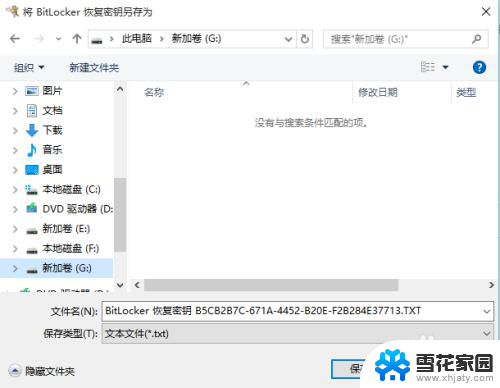
7.保存完密钥后,回到“你希望如何备份恢复密钥”窗口,点击“下一步”
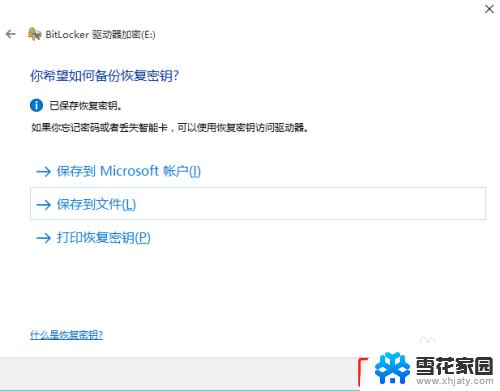
8.在“选择要加密的驱动器空间大小”窗口中,选中“加密整个驱动器”单选框后。点击“下一步”
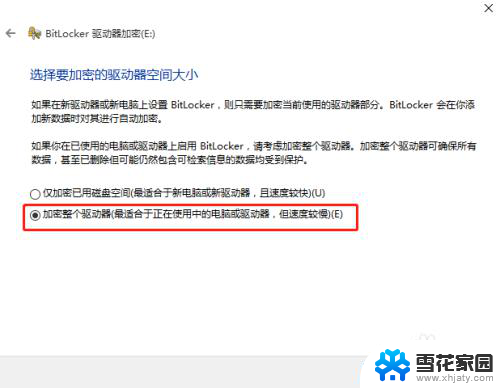
9.在“是否准备加密该驱动器”窗口中,直接点击“开始加密”,等待加密完成后即可
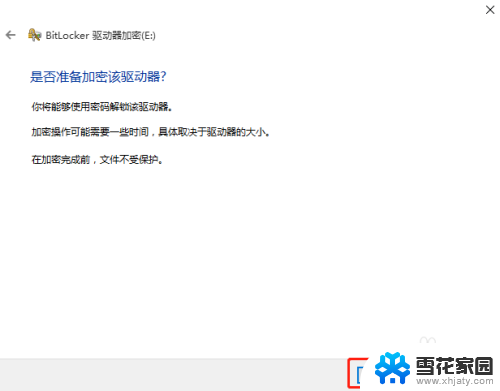
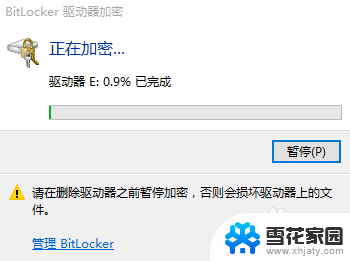
10.加密完成后,在加密后的盘符上会出现带锁图标,表示加密成功
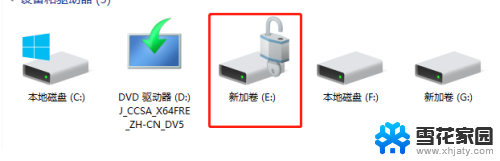
以上是关于BitLocker硬盘加密的所有内容,如果您遇到相同的情况,请参考小编的方法进行处理,希望这些内容能够为您提供帮助。
bitlocker硬盘加密 Windows10下使用BitLocker加密移动硬盘的步骤指导相关教程
-
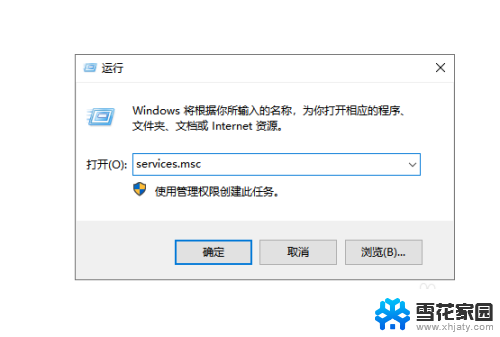 移动硬盘没有bitlocker怎么加密 win10没有bitlocker怎么加密硬盘
移动硬盘没有bitlocker怎么加密 win10没有bitlocker怎么加密硬盘2024-08-20
-
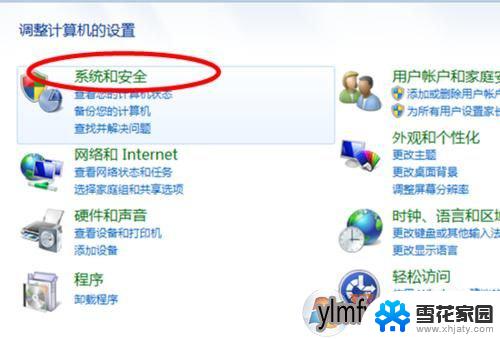 w10怎样给移动硬盘加密 win10加密移动硬盘的操作指南
w10怎样给移动硬盘加密 win10加密移动硬盘的操作指南2024-03-21
-
 bitlocker win7打开不了 Win10解除硬盘BitLocker加密教程
bitlocker win7打开不了 Win10解除硬盘BitLocker加密教程2024-08-23
-
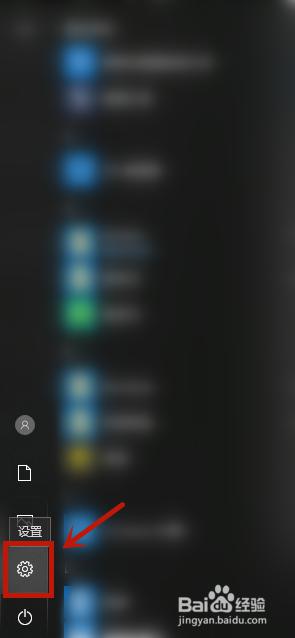
- 开机出现bitlocker恢复 Win10磁盘如何手动解除BitLocker加密
- 电脑硬盘锁怎么设置 Win10系统磁盘加密的操作步骤
- win10下找不到移动硬盘 移动硬盘不见了怎么找
- win10新加的机械硬盘怎么分区 windows10怎么分区硬盘
- win10添加磁盘 win10系统下如何给电脑添加硬盘分区的详细教程
- win10读不出来移动硬盘 win10无法访问移动硬盘
- 怎么查找电脑上的软件 win10系统电脑应用查找方法
- 打开我的电脑出现选择要预览的文件 怎么在Windows10中关闭文件系统右侧预览窗格
- win10找不到相机应用 电脑相机找不到怎么办
- win10 删除更新文件 win10更新文件删除方法
- 自动关机 定时关机 Win10如何设置定时关机指令
- windows任务栏跑到右边 Win10任务栏移动到右边
win10系统教程推荐
- 1 win10 删除更新文件 win10更新文件删除方法
- 2 怎么修改电脑图标大小设置 Win10桌面图标大小改变方式
- 3 win10最好的激活方法 Win10系统激活失败解决方法
- 4 win10怎么取消第二屏幕 Win10电脑如何断开第二屏幕
- 5 thinkpadt14指纹设置 Windows10下ThinkPad机型指纹登录设置方法
- 6 电脑蓝屏日志记录怎么开启 Win10电脑蓝屏日志分析工具
- 7 任务栏一定显示在windows桌面的最下方 Win10电脑桌面底部任务栏丢失怎么恢复
- 8 电脑音乐怎么连接音响 Win10连接音箱没有声音
- 9 win10任务栏透明居中 win10任务栏透明效果设置指南
- 10 专业版win10激活后变成教育版 win10专业版激活后变成教育版怎么处理